Apa kabar teman-teman operator diseluruh nusantara. Semoga senantiasa selalu dalam lindungan Allah swt. Tahun ini pekerjaan Operator dalam input data secara online bertambah lagi. Apa pekerjaan input data online tersebut? Nah, masih ingat tentang Penjaminan Mutu Pendidikan atau yang biasa disingkat (PMP). Dan masih ingat tidak bapak atau ibu cara mengerjakannya?
Pada tahun lalu pengerjaan Penjaminan Mutu Pendidikan (PMP) dikerjakan secara offline kemudian di kirim ke server pusat secara online lewat aplikasi PMP. Berbeda dengan tahun ini, untuk pengerjaan Penjaminan Mutu Pendidikan (PMP) di input secara online. Lalu seperti apa bentuk dan tata cara pengerjaannya? Jangan khawatir, pada post kali ini akan saya bahas secara tuntas tentang tutorial cara pengerjaan Penjaminan Mutu Pendidikan (PMP) secara online dengan mudah.
Cara Mengerjakan Aplikasi PMP Online atau PMP 2019
Tata cara atau langkah-langkah dalam pengerjaan Penjaminan Mutu Pendidikan (PMP) adalah sebagai berikut :
1. Silahkan mengunduh Kuesioner untuk Isian data
01 Perangkat Instrumen Pemetaan SD2. Isi Perangkat Instrumen Pemetaan
02 Perangkat Instrumen Pemetaan SMP
03 Perangkat Instrumen Pemetaan SMA
04 Perangkat Instrumen Pemetaan SMK
3. Buka Situs Pengerjaan Penjaminan Mutu Pendidikan (PMP) online dengan alamat
 |
| Cara Mengerjakan Aplikasi PMP Online atau PMP 2019 |
4. Masukkan username dan password masing-masin PTK yang dibuat melalui Aplikasi Dapodik
5. Apabila berhasil login tampilannya akan seperti ini :
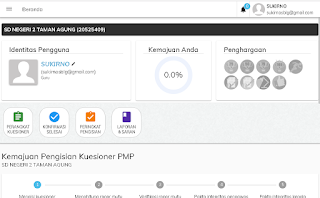 |
| Beranda Penjaminan Mutu Pendidikan (PMP) online |
7. Berikut ini menu-menu yang pada pada Aplikasi PMP Online 2019 dan Penjelasannya
Menu Beranda,
Pada menu beranda terjdapat 4 Tombol yaitu :
- Perangkat Kuesioner
- Konfirmasi Selesai
- Peringat Pengisian
- Laporan dan Saran
Menu Pengaturan,
Pada menu pengaturan terdapat sub Profil Pengguna. pada profil pengguna, dan pada profil pengguna terdapat 3 sub yaitu
1. Profil
Berisi semua identitas yang ditampilkan pada form dibawah ini bersumber dari Data Pokok Pendidikan (Dapodik). Silakan lakukan penyesuaian pada aplikasi Dapodik sekolah Anda apabila ada ketidaksesuaian
2. Aktivitas
Rekaman dari user atau pengguna tersebut ketika login. Jadi disini kita dapat memantau waktu kita login pada Aplikasi PMP Online 2019
3. Penghargaan
Berisi tentang penghargaan kika ketika mengisi Aplikasi PMP Online 2019
Menu Kuesioner
Pada menu Kuesioner Aplikasi PMP Online 2019 terdapat 2 submenu
1. Isi Kuesioner
Untuk input data online atau mengisikan Kuesioner yang sudah di isi secara manual pada print out.
2. Konfirmasi Selesai
Halaman konfirmasi ketika kita selesai melakukan pengisian
Menu Peringkat Pengisian;
Laporan tentang data pengisian atau input data secara online pada suatu lembaga
Menu Rapor Mutu;
Pada menu rapor mutu terdapat 3 submenu yaitu :
1. Hitung Rapor Mutu
Untuk menghitung rapor mutu
2. Hasil Rapor Mutu
Tampilan Rapor Mutu
3. Pakta Integritas
Isi Pakta Integritas Sekolah kurang lebih
PAKTA INTEGRITAS SEKOLAH
Tanggal 13 Juli 2019, pukul 5:51
Dengan ini Saya sebagai Kepala Sekolah SD NEGERI 2 TAMAN AGUNG menyatakan bahwa data yang diisi pada kuesioner pemetaan PMP tahun pendataan [tahun] telah diperiksa kebenarannya dan telah sesuai dengan fakta yang ada di lapangan.
Saya sepenuhnya siap bertanggung jawab apabila di kemudian hari ditemukan ketidaksesuaian antara data yang diisi di kuesioner pemetaan PMP dengan fakta yang ada di lapangan, dan Saya siap menerima sanksi moral, sanksi administrasi, dan sanksi hukum sesuai dengan peraturan dan perundang-undangan yang berlaku.
Penanggungjawab
Kepala Sekolah SD NEGERI 2 TAMAN AGUNG
Saya setuju dengan pakta integritas sekolah di atas (centang)
Notifikasi
pada Menu Notifikasi terdapat 3 submenu
1. Daftar Notifikasi
Pada saat membuat tutorial cek masih kosong karena belum melakukan isian data
2. Hasil Verval
Padaa saat membuat tutorial terdapat pesan masih dalam pengembangan (tunggu update)
3. Hasil Supervisi
Padaa saat membuat tutorial terdapat pesan masih dalam pengembangan (tunggu update)
Menu Pusat Unduhan
Berisi Instrumen Pemetaan atau Kuesioner tahun 2017 dan Tahun 2018. Dibawah ini link unduhan Kuesioner Instrumen Pemetaan Untuk Tahun 2018:
Direct link, atau satu kali klik (kontak kami jika link rusak)
Laporan
Pada menu yang terakhir tentang laporan bersi tentang laporan, juka komentar fitur aplikasi dan saran.
Cara Mengerjakan PMP Online atau PMP 2019
Untuk menginput data secara online cara cukup sederhana dan mudah :
1. Buka Situs
2. Login Jenis Isian Instrumen
3. Pilih Menu Isi Kuesioner,
4. Klik Konfirmasi Selesai apabila sudah selesai input data
5. Logout
Jangan lupa logout dari Aplikasi PMP Online 2019
Cara logout agak berbeda, caranya pilih Pengaturan kemudian submenu profil Pengguna dan Profil. Nah pada sub menu Profil tersebut terdapat tanda garis tiga pada pojok kanan atas klik tanda tersebut kemudiana kan muncul tanda silang utuk keluar dari Aplikasi
Kami juga menyertakan Video Tutorial Cara Mengerjakan Aplikasi PMP Online 2019 apabila bapak atau ibu bingun dengan tutorial yang kami buat diatas :
Semoga artikel tentang Cara Mengerjakan PMP Online atau PMP 2019 dapat bermanfaat. Jangan lupa klik tombol share agar banyak orang yang melihat, dan artikel yang kami buat dapat lebih bermanfaat lagi.
Salam Satu Data,